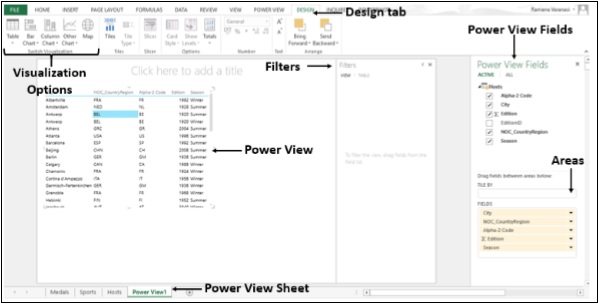高级 Excel - Power View
Power View 是 Microsoft Excel 2013 的一项功能,它支持交互式数据分析、可视化和演示,鼓励直观的即席报告。
创建 Power View 工作表
确保在 Excel 2013 中启用 Power View 加载项。
步骤 1 −单击文件菜单,然后单击选项。
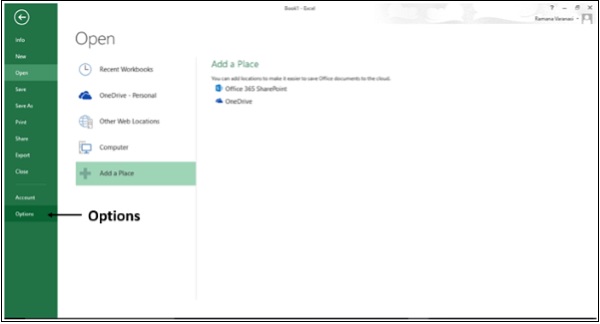
Excel 选项 窗口出现。
步骤 2 − 单击加载项。
步骤 3 − 在 管理 框中,单击下拉箭头并选择 Excel 加载项。
步骤 4 − 将显示所有可用的加载项。 如果启用 Power View 加载项,它会出现在活动应用程序加载项中。
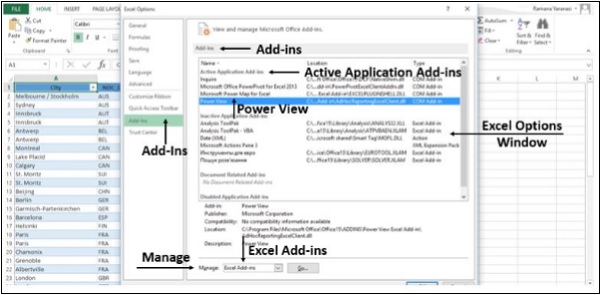
如果没有出现,请按照以下步骤操作 −
步骤 1 − 在 Excel 选项 窗口中,单击加载项。
步骤 2 − 在管理框中,单击下拉箭头并选择COM 加载项
步骤 3 − 点击Go按钮。 将出现 COM 加载项 对话框。
步骤 4 − 选中 Power View 复选框。
步骤 5 − 单击确定(OK)。
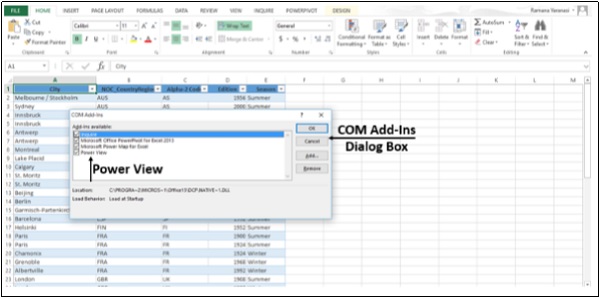
现在,您已准备好创建 Power View 工作表。
步骤 1 − 单击数据表。
步骤 2 − 单击插入选项卡。
步骤 3 − 单击 Reports 组中的 Power View。
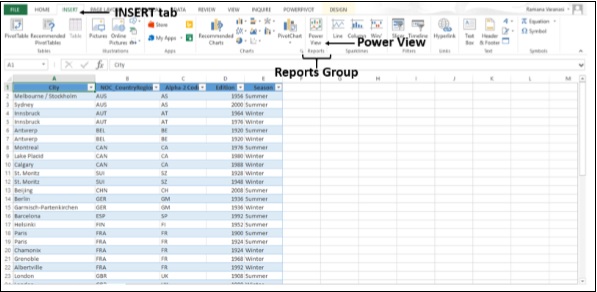
一个 Opening Power View 窗口打开,显示打开 Power View 工作表的进度。
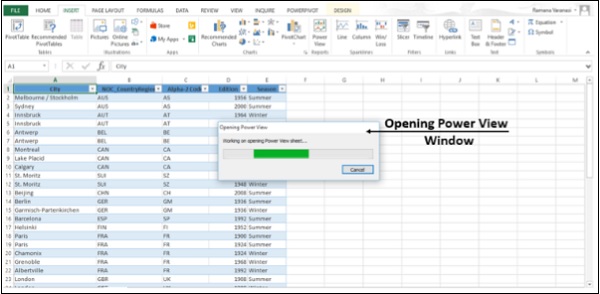
Power View 工作表 已为您创建并使用 Power View 添加到您的工作簿。 在 Power View 的右侧,您会找到 Power View Fields。 在 Power View Fields 下,您会找到 Areas。
在功能区中,如果您单击设计选项卡,您会发现各种可视化选项。